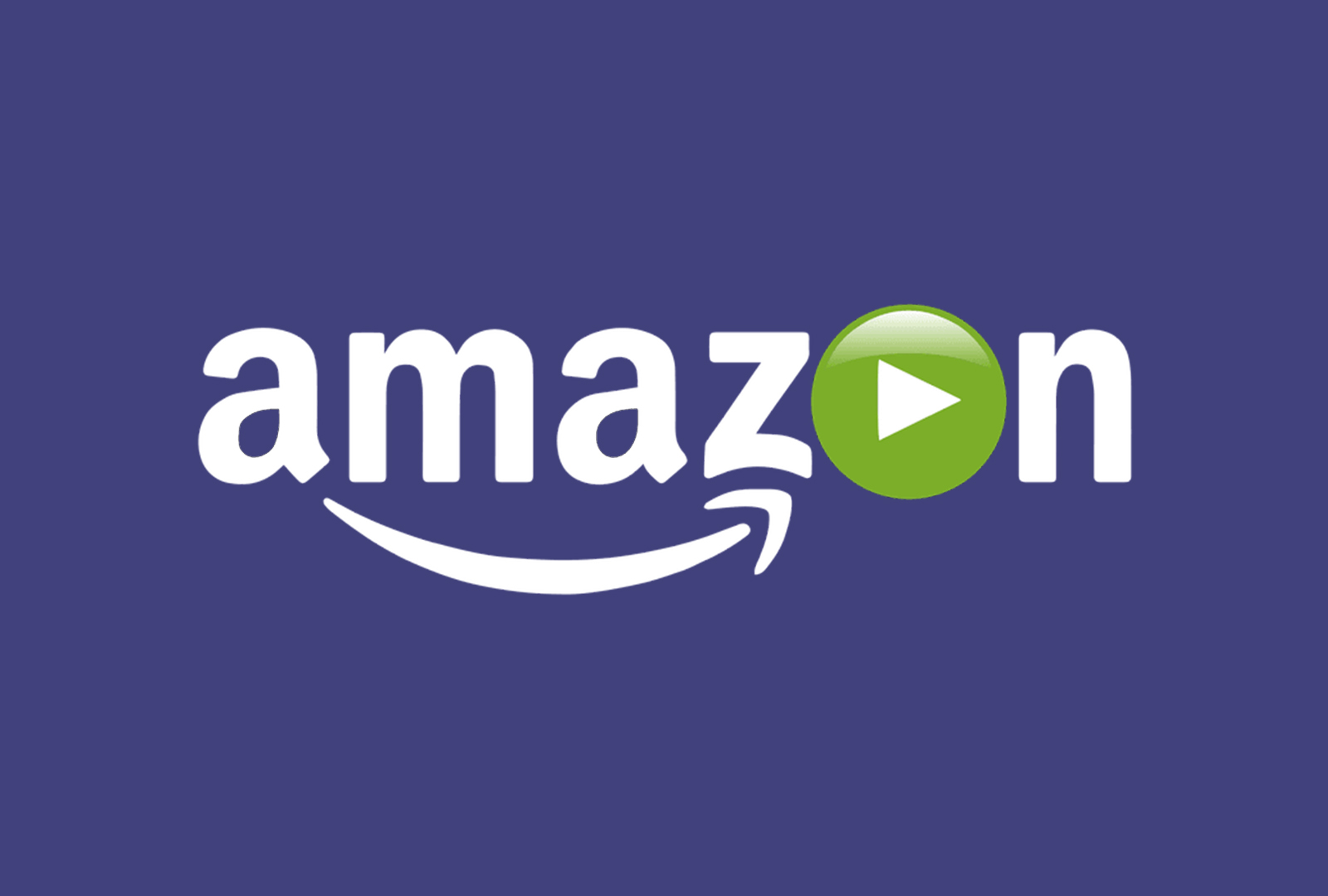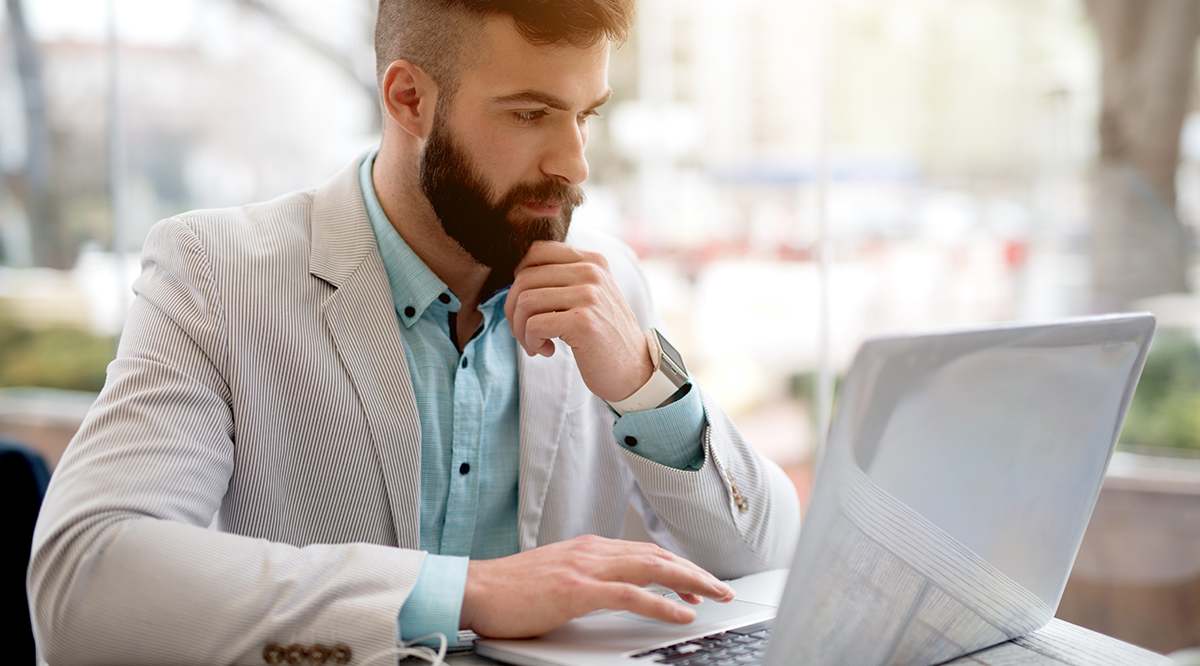
Вы ищете более подходящий шрифт для Google Sheets для своего следующего проекта? Возможно, вам надоел один и тот же старый шрифт, который вы использовали для всех своих документов и таблиц с тех пор, как только начали пользоваться Google Drive.
Содержание
И вы не одиноки. Многие люди не обращают внимания на шрифт, который они используют, пока не поймут, что существует множество вариантов шрифтов.
К счастью, в данном руководстве мы расскажем вам, как изменить шрифт в Google Sheets, а также дадим некоторые другие советы по работе с этим приложением.
Изменение шрифта в Google Sheets
Если вы работаете с данными, скорее всего, вы используете Google Sheets. В таблицах можно настроить множество параметров, и изменение шрифта — один из них.
Вот как это можно сделать в несколько простых шагов.
Чтобы изменить шрифт всей таблицы:
- Откройте нужную таблицу.
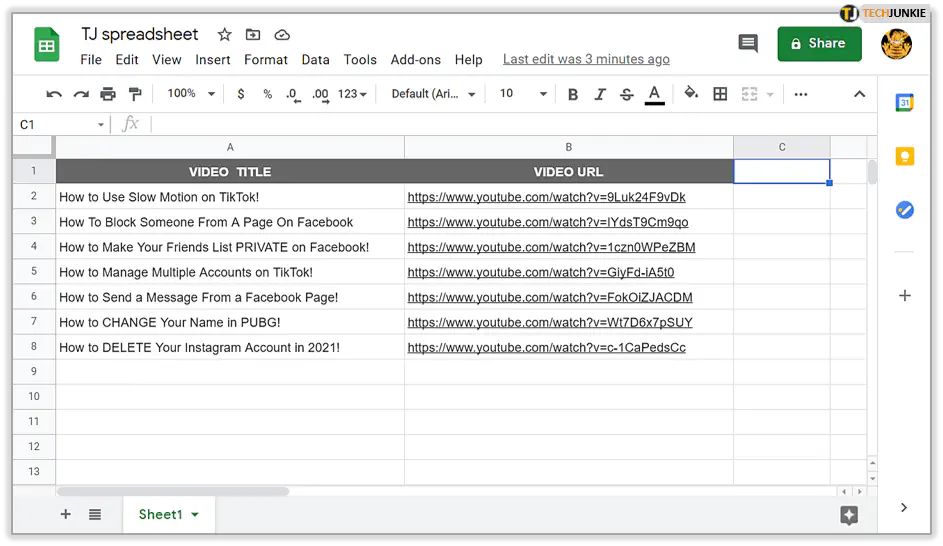
- Перейдите к пустой ячейке в левом верхнем углу таблицы, прямо между цифрой 1 и буквой A.
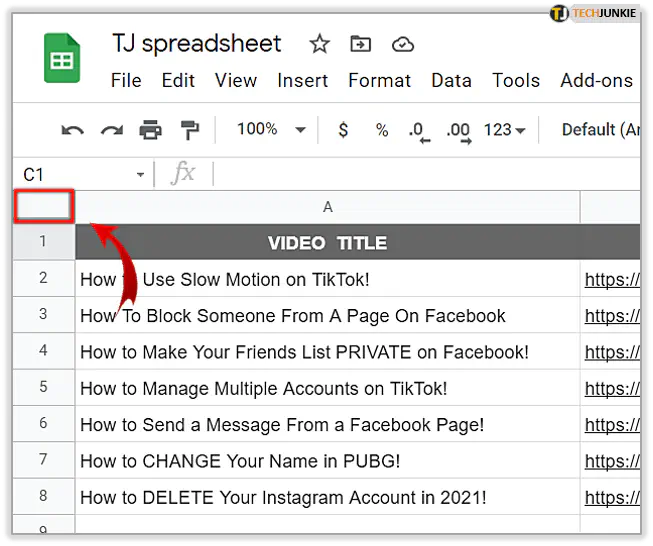
- Нажмите на нее, чтобы выделить всю страницу.
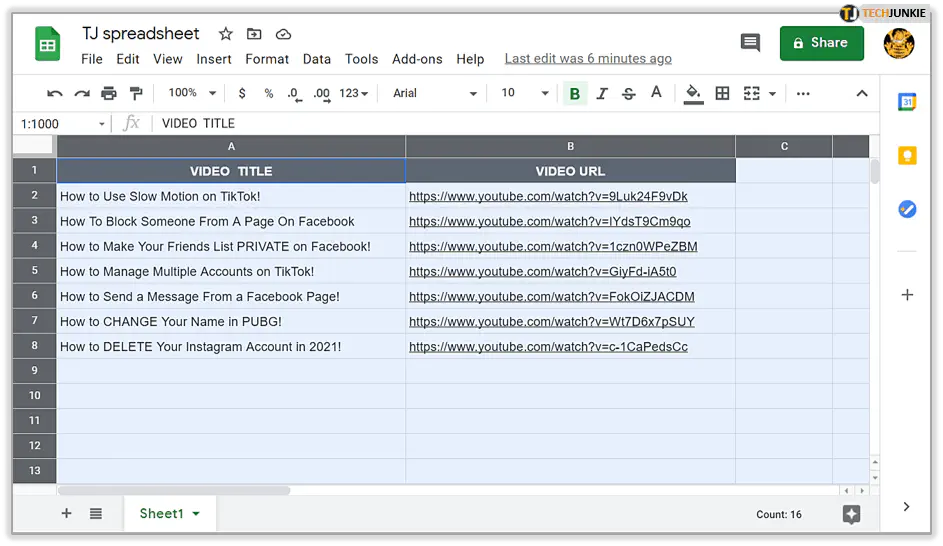
- Перейдите на панель инструментов в верхней части окна и нажмите на название шрифта.
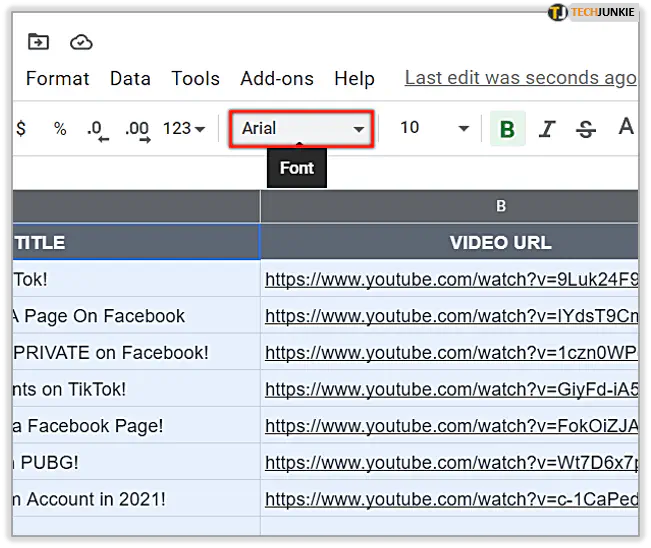
- В выпадающем меню выберите новый шрифт, который вы хотите применить.
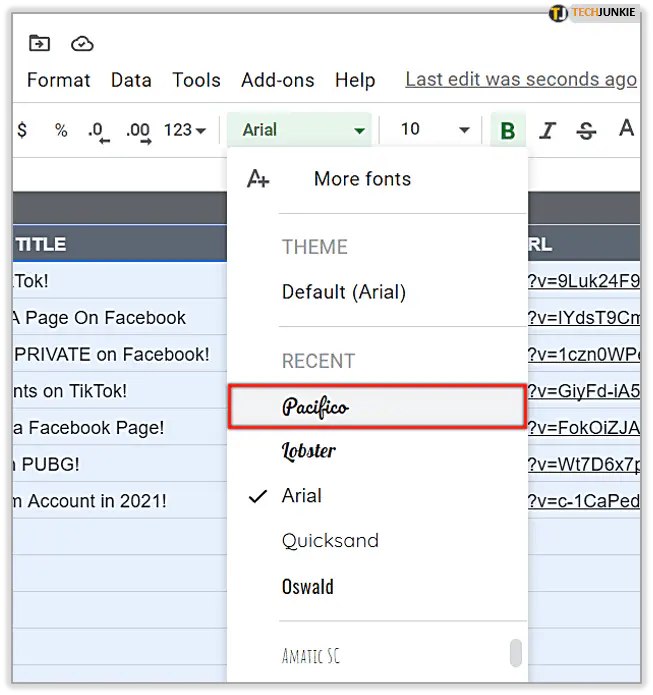
Чтобы выделить всю электронную таблицу, вы также можете использовать комбинацию клавиш: CTRL + A.

Если вы хотите изменить шрифт только определенных ячеек, щелкните по каждой из них, удерживая клавишу CTRL. Когда вы выделите нужные ячейки, измените шрифт на панели инструментов.
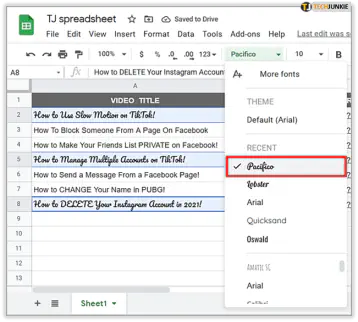
Помимо названия шрифта, у вас есть еще несколько параметров, которые вы можете изменить в своем шрифте — например, его размер, цвет, полужирный или курсив и т.д.
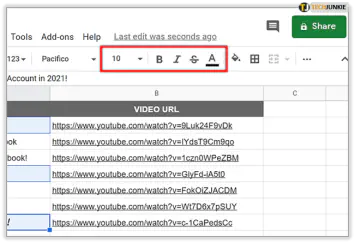
Как изменить шрифт по умолчанию в Google Sheets
Возможность изменить шрифт по умолчанию в Google Sheets не всегда была доступна. Однако теперь это можно сделать всего за пару кликов.
- Откройте таблицу и перейдите на вкладку Формат на панели инструментов вверху.
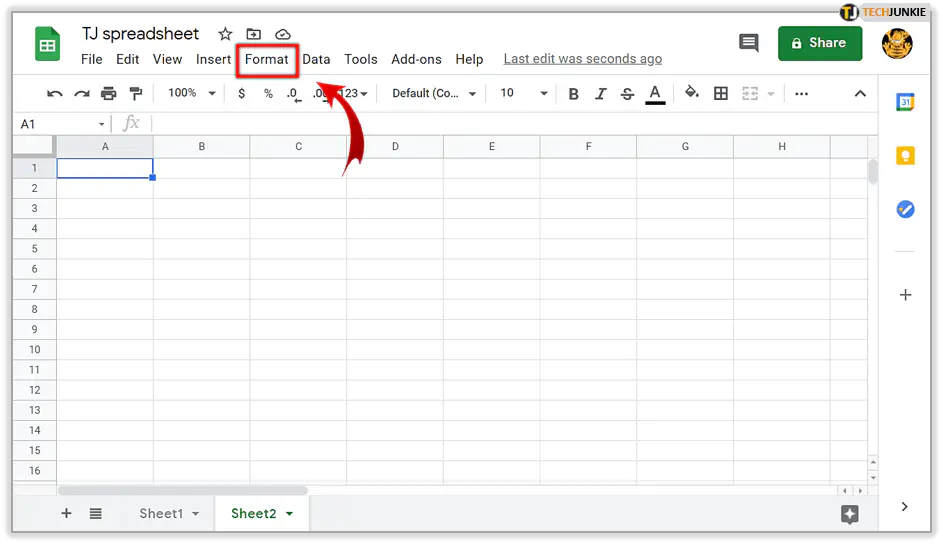
- Выберите тему из выпадающего меню.
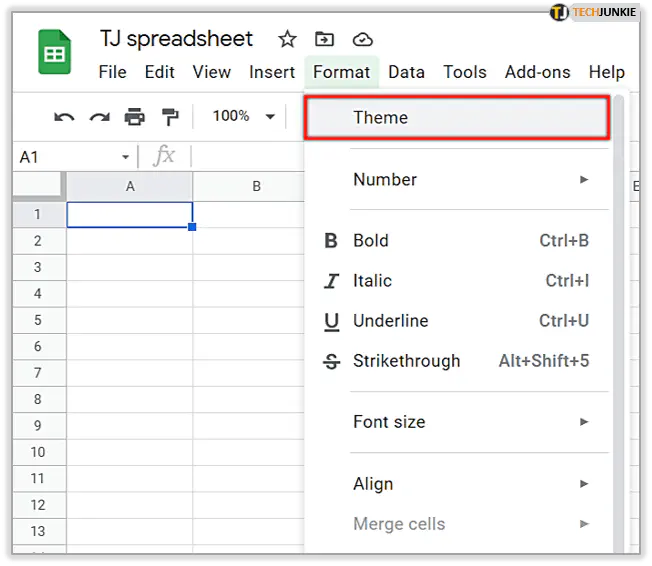
- Нажмите кнопку Настроить во всплывающем окне, которое появится в правой части таблицы. Эта кнопка находится рядом с названием вашей текущей темы.
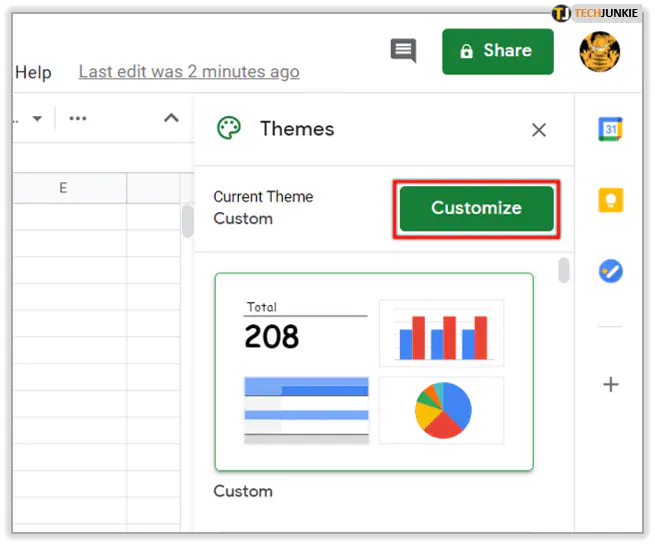
- Выберите новый шрифт из выпадающего меню ниже. Здесь вы также можете изменить цвета темы и фон графика.
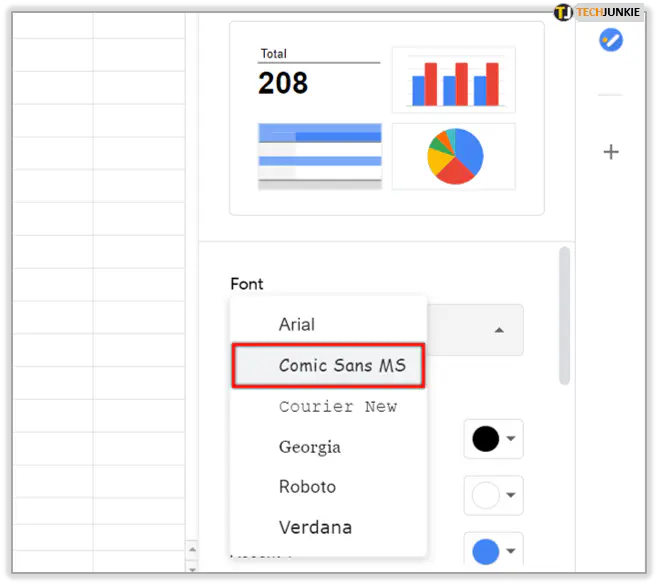
- Когда вы внесли все изменения, нажмите на кнопку Готово вверху. Теперь выбранный вами шрифт будет применен ко всей электронной таблице.
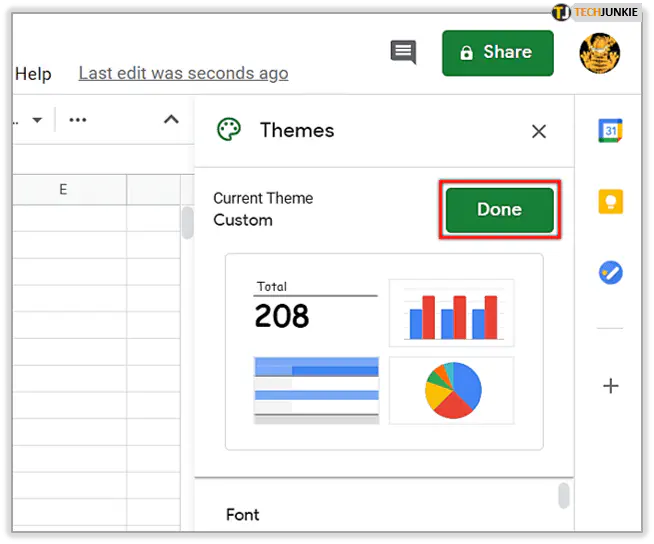
Примечание: Вы можете изменить шрифт по умолчанию для каждой темы из списка. К сожалению, это изменение не может быть применено к вашим будущим документам. Вам придется вручную менять шрифт каждый раз при открытии нового листа.
Как изменить размер шрифта по умолчанию в Google Sheets
К сожалению, Google Sheets не позволяет пользователям изменять размер шрифта по умолчанию в электронных таблицах. Однако вы можете изменить размер шрифта в документе.
- Выделите весь документ или определенные ячейки, которые вы хотите изменить.
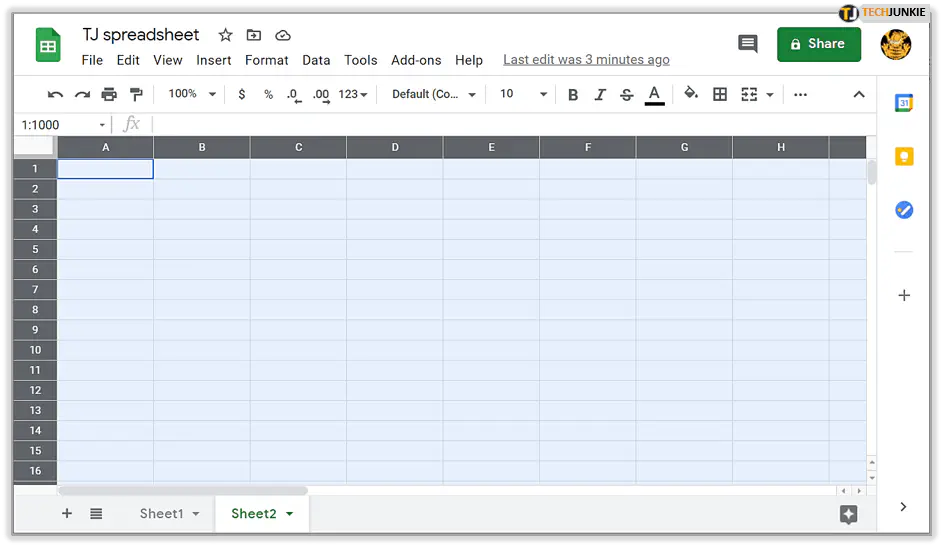
- Перейдите к панели инструментов в верхней части окна и нажмите на цифру рядом с названием шрифта.
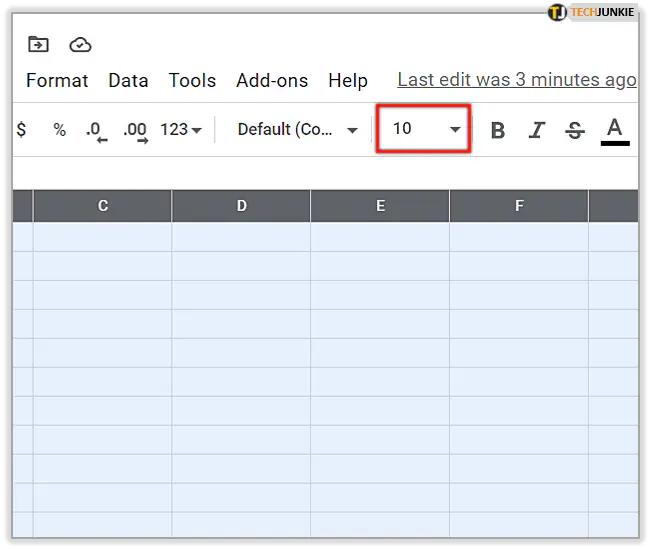
- В раскрывающемся списке выберите размер шрифта, необходимый для вашей таблицы.
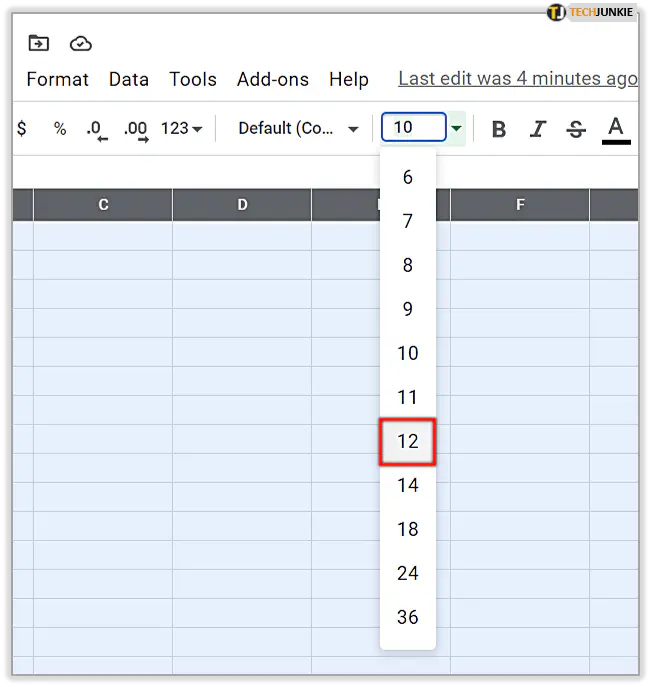
Дополнительные часто задаваемые вопросы
Хотите узнать больше о настройке таблиц в Google Sheets? Ниже мы приводим ответы на некоторые часто задаваемые вопросы.
Зачем менять шрифт по умолчанию в Google Sheets?
Есть много причин, по которым кто-то захочет изменить шрифт по умолчанию в Google Sheets.
Возможно, вам просто не нравится шрифт. Возможно, существуют рекомендации компании, которым вы должны следовать при представлении электронных таблиц для работы. Или у вас есть определенный шрифт вашего личного бренда, который вы хотите использовать на всех платформах и во всех документах.
Изменение шрифта в Google Sheets также может сделать вашу электронную таблицу более читабельной. Можно использовать разные шрифты или шрифты разных размеров и цветов, чтобы выделить определенные данные, которые вы считаете важными.
Как изменить шрифт на более крупный в Google Sheets?
Если вам нужно увеличить шрифт в электронной таблице Google Sheet, перейдите на панель инструментов вверху и найдите номер рядом с названием шрифта. Вы можете:
— Дважды щелкнуть по цифре и ввести нужный размер шрифта или
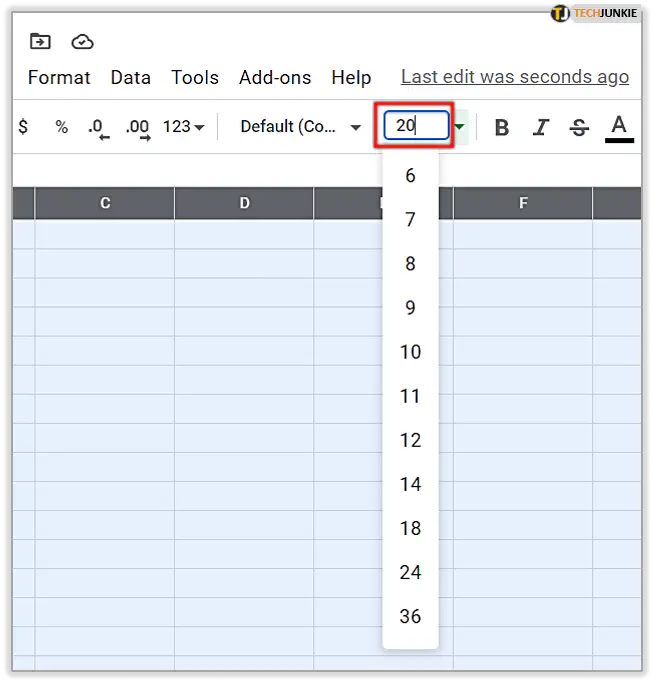
— Щелкнуть стрелку справа и выбрать нужный размер шрифта из выпадающего списка.
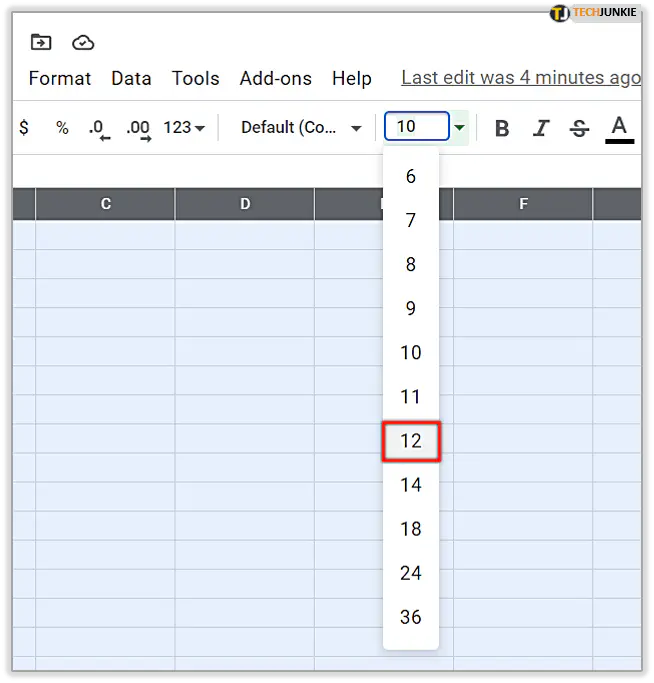
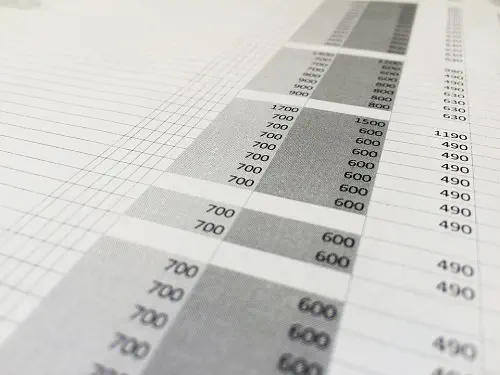
Можно ли добавить шрифты в Google Sheets?
Изменение шрифта по умолчанию может сработать, но ваши возможности довольно ограничены. С другой стороны, у вас больше возможностей при выборе подходящего шрифта для всей электронной таблицы. Все они доступны при нажатии кнопки изменить шрифт документа:
— Выберите название шрифта на панели инструментов вверху.
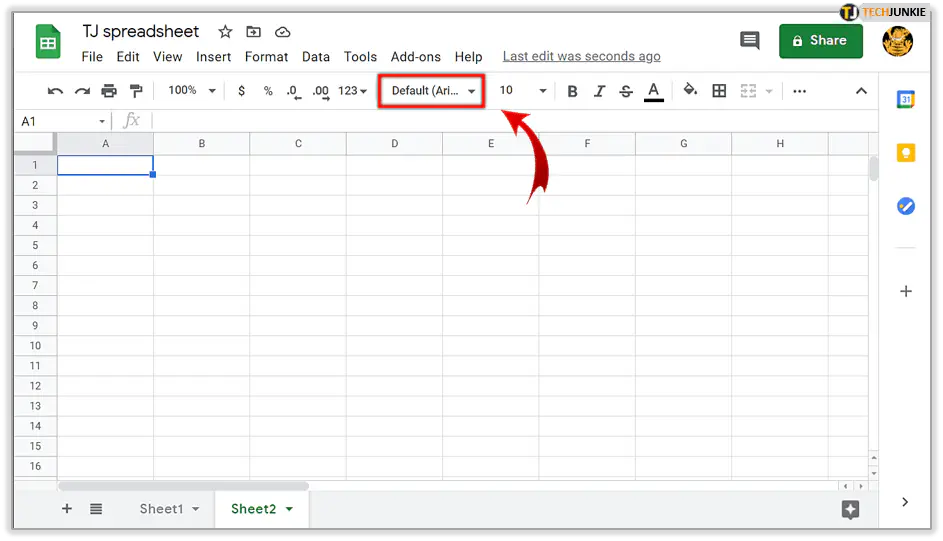
— В раскрывающемся меню выберите Другие шрифты.
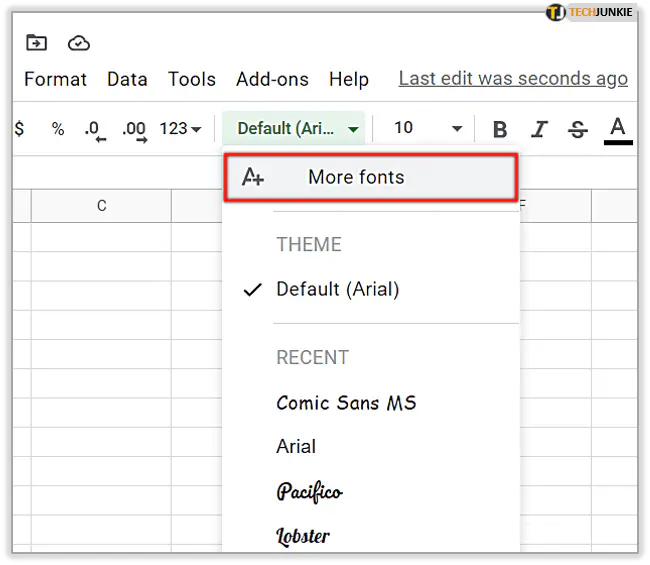
— Во вновь открывшемся окне используйте поле поиска, чтобы найти нужный шрифт, если вы знаете, как он называется. Если нет, вы можете использовать различные фильтры, чтобы найти нужный шрифт. На выбор предлагаются десятки шрифтов.
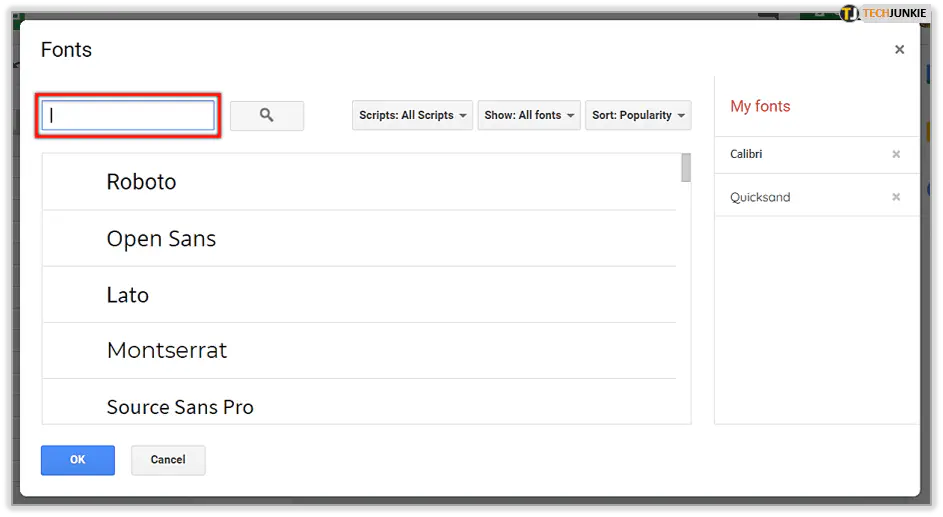
— Когда вы найдете подходящий шрифт, нажмите на кнопку OK в левом нижнем углу, чтобы сохранить изменения.
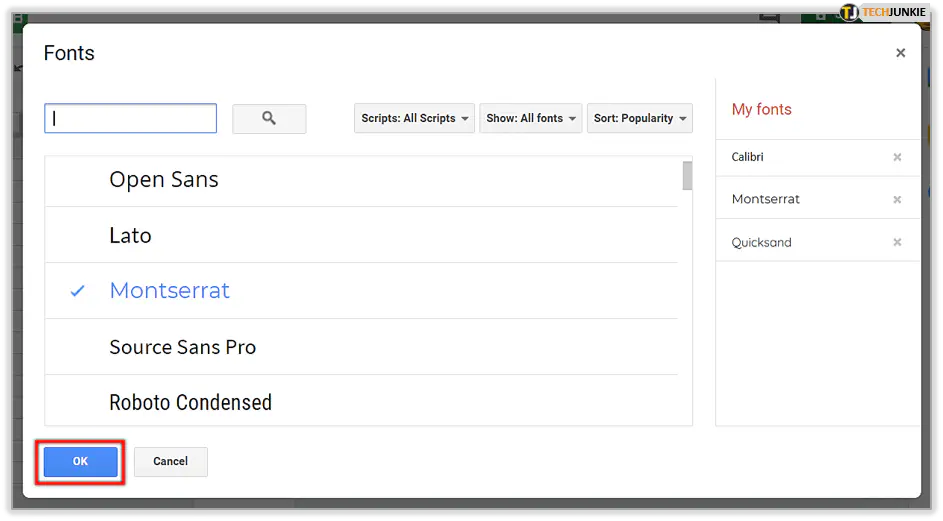
Как настроить размер экранного шрифта?
Есть также способ временно настроить размер экранного шрифта, ничего не меняя в самой электронной таблице.
И на самом деле это довольно просто. Все, что вам нужно сделать, это нажать клавишу CTRL или CMD, в зависимости от того, какой у вас компьютер, и клавиши + или — на клавиатуре. Эти сочетания клавиш работают в веб-браузерах и позволяют увеличить или уменьшить размер шрифта на экране.
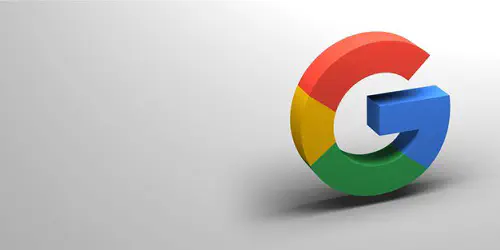
Настройка электронной таблицы
Изменение шрифта — довольно простая задача, какое бы приложение вы ни использовали в Google Диске. Все параметры доступны с панели инструментов в верхней части документа или электронной таблицы. Существует большое количество доступных шрифтов, поэтому вы, несомненно, найдете тот, который будет соответствовать требованиям вашей компании или вашим личным предпочтениям. Или, если речь идет об уникальности, вы сможете найти шрифт, который наилучшим образом выразит вашу креативность.
Вы уже начали экспериментировать с различными шрифтами? Поделитесь своим опытом в разделе комментариев ниже.
YouTube видео: Как изменить шрифт в Google Sheets
Вопросы и ответы по теме: “Как изменить шрифт в Google Sheets”
Как изменить шрифт в таблице Гугл?
Откройте файл в Google Документах на компьютере. Выделите текст. Выберите шрифт на панели в верхней части экрана. Обновить обычный текст в соответствии с выделенным фрагментом.
Как сделать другой основной шрифт?
Изменение шрифта по умолчанию в Word1. Перейдите на главнаяи выберите в диалоговом окне Шрифт . 2. Выберите нужный шрифт и размер. 3. Нажмите кнопку По умолчанию. 4. Выберите один из следующих параметров: Только этот документ Все документы, основанные на шаблоне “Обычный”. 5. Дважды выберите ОК.
Как изменить шрифт?
Как поменять шрифт на телефоне1. Откройте настройки гаджета. 2. Перейдите в раздел «Экран», а затем — «Шрифт». 3. Найдите красивый вариант оформления и скачайте его. 4. Нажмите кнопку «Применить». 5. Подтвердите перезагрузку смартфона, чтобы изменения вступили в силу.
Как сделать жирный шрифт в гугл документе?
- Откройте файл в приложении Google Документы на устройстве Android.
- Коснитесь значка “Изменить” .
- Дважды нажмите на ту часть документа, которую хотите отредактировать.
- Выберите “Форматирование”
- В меню выберите Стиль, Шрифт, Размер, Цвет текста или Цвет фона текста.
Как изменить шрифт в таблице?
Изменение шрифта, размера и цвета текста в таблицеВ боковой панели «Формат» нажмите вкладку «Текст». Нажмите кнопку «Стиль». Затем воспользуйтесь элементами управления текстом в разделе «Шрифт», чтобы изменить шрифт, размер шрифта, цвет шрифта или стиль символов (например, курсив или жирный шрифт). Примечание.
Как добавить свой шрифт в гугл таблицы?
В левом верхнем углу выберите Визуальные стили. На карточке “Загруженные шрифты” нажмите Добавить семейство шрифтов. Введите название семейства шрифтов. Выберите Добавить шрифт.